'>
جب آپ بارڈر لینڈ 3 کھیلنا چاہتے ہیں تو یہ بہت مایوس کن ہوتا ہے لیکن اس کا آغاز نہیں ہوگا! بہت سے کھلاڑی اسی پریشانی کا سامنا کر رہے ہیں۔ لیکن فکر نہ کریں ، آپ نیچے دیئے گئے حلوں کی مدد سے اسے آسانی سے ٹھیک کرسکتے ہیں…
ان اصلاحات کو آزمائیں
بارڈر لینڈز 3 لانچ نہ کرنا مختلف وجوہات کی بناء پر ہوتا ہے۔ یہ سافٹ ویئر سے متصادم ، یا گمشدہ یا فرسودہ ڈرائیور ، یا خراب کھیل کی فائل کی بات ہوسکتی ہے۔ اس کی قطع نظر اس کی وجہ کیا ہے ، آپ اپنے بارڈر لینڈ 3 کو دوبارہ کام کرنے کے لئے ذیل میں ان حلوں کو آزما سکتے ہیں۔
یہاں ہر ممکنہ اصلاحات کی ایک فہرست ہے جس نے بہت سارے صارفین کی مدد کی ہے۔ آپ کو ان سب کو آزمانے کی ضرورت نہیں ہوگی۔ صرف اس وقت تک فہرست میں کام کریں جب تک کہ آپ کو کوئی ایسا کام نہ مل سکے جو آپ کے لئے کام کرتا ہو۔
- مہاکاوی کھیل لانچر کو اپ ڈیٹ کریں
- گیم فائلوں کی سالمیت کی تصدیق کریں
- انتظامیہ کے طورپر چلانا
- ونڈوز اپ ڈیٹ کے لئے چیک کریں
- آلہ ڈرائیورز کو اپ ڈیٹ کریں
- واپس DX11 پر لوٹ رہا ہے
- عارضی طور پر اینٹی وائرس سافٹ ویئر کو غیر فعال کریں
- تازہ ترین پیچ نصب کریں
- صاف بوٹ انجام دیں
- سسٹم فائل چیکر چلائیں
- کھیل کو دوبارہ انسٹال کریں
شروع کرنے سے پہلے
اگر آپ کو اپنا گیم لانچ کرنے میں پریشانی ہو رہی ہے تو ، اس بات کی تصدیق کریں کہ آپ کا پی سی بلڈ اس کھیل کو چلانے کے قابل ہے۔
کھیل کی سرکاری کم از کم تقاضے یہ ہیں:
| وہ | ونڈوز 7/8/10 (جدید ترین خدمت پیک) |
| پروسیسر | AMD FX-8350 (انٹیل i5-3570) |
| یاداشت | 6 جی بی ریم |
| گرافکس کارڈ | AMD Radeon ™ HD 7970 (NVIDIA GeForce GTX 680 2GB) |
| ایچ ڈی ڈی | 75 جی بی |
اگر آپ کا پی سی ان ضروریات کو پورا کرتا ہے لیکن پھر بھی لانچ کرنے میں ناکام رہا ہے تو ، آپ اپنی پریشانی کو حل کرنے کے لئے ذیل میں ان طریقوں کو آزما سکتے ہیں۔
فکس 1: ایپیک گیمز لانچر کو اپ ڈیٹ کریں
دراصل ، بہت سے بارڈر لینڈ 3 گیمرز ایپک گیمز لانچر کو اپ ڈیٹ کرنے میں اتنا ہی آسان حل تلاش کرتے ہیں۔ اگر اپ ڈیٹس انسٹال کرنے کی ضرورت ہو تو ، لانچر کو خود بخود ان کا پتہ لگانا چاہئے۔
تاہم ، بعض اوقات یہ صرف اپ ڈیٹ انسٹال کرنے میں ناکام ہوجاتا ہے۔ دوبارہ شروع کریں اور اپ ڈیٹ کریں بٹن کے نیچے ترتیبات ابھی چلا گیا ہے ، لیکن آپ یہ دیکھنے کے لئے ایپک گیمز کو چند بار دوبارہ شروع کرسکتے ہیں کہ آیا یہ جادوئی طور پر کام کرتا ہے۔
درست کریں 2: گیم فائلوں کی سالمیت کی تصدیق کریں
پہلے اپنی گیم فائلوں کی جانچ کرنا ہمیشہ دانشمندانہ اور آسان ہے۔ خراب کھیل کی فائلیں بارڈر لینڈ 3 کو کامیابی کے ساتھ لانچ ہونے سے روک سکتی ہیں۔ یہ دیکھنے کے لئے کہ آیا یہ آپ کا مسئلہ ہے ، آپ کو گیم فائلوں کی تصدیق کرنی ہوگی۔
1) میں مہاکاوی کھیل ہی کھیل میں لانچر ، پر جائیں کتب خانہ . پر کلک کریں کوگ آئیکن کے نیچے دائیں کونے پر بارڈر لینڈز 3 .

2) کلک کریں تصدیق کریں اور تصدیق مکمل ہونے تک انتظار کریں۔
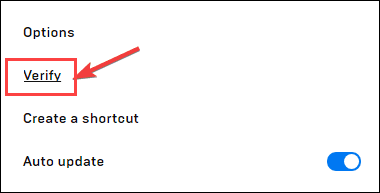
گیم فائلوں کی تصدیق کرنے کے بعد ، یہ دیکھنے کے لئے کہ یہ فکس ہے یا نہیں ، بارڈر لینڈز 3 کو دوبارہ لانچ کریں۔ اگر ایسا ہے تو ، پھر اجتماعی! اگر نہیں تو ، فکر نہ کریں ، کچھ اصلاحات ہیں جن کی آپ کوشش کر سکتے ہیں۔
3 درست کریں: بطور ایڈمنسٹریٹر چلائیں
ہوسکتا ہے کہ بارڈر لینڈ 3 کبھی کبھی عام صارف موڈ کے تحت آپ کے کمپیوٹر پر کچھ گیم فائلوں تک رسائی حاصل نہ کرسکے ، جو لانچ نہ کرنے کا مسئلہ بن سکتا ہے۔ اسے ٹھیک کرنے کے ل you ، آپ اسے بطور ایڈمنسٹریٹر چلانے کی کوشش کر سکتے ہیں۔
1) دائیں کلک کریں مہاکاوی کھیل لانچر اپنے ڈیسک ٹاپ پر آئکن اور منتخب کریں پراپرٹیز .
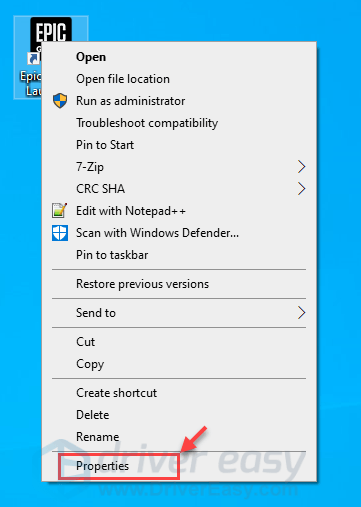
2) پر کلک کریں مطابقت ٹیب اور چیک کریں اس پروگرام کو بطور ایڈمنسٹریٹر چلائیں ڈبہ. پھر کلک کریں درخواست دیں اور ٹھیک ہے .
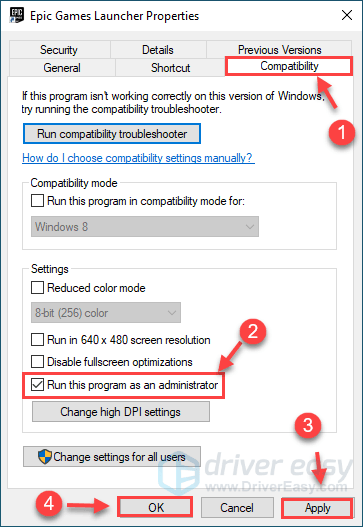
3) اس ڈائریکٹری میں جائیں جہاں آپ نے بارڈر لینڈز 3 انسٹال کیا ہے ، اور ایڈمنسٹریٹر کے طور پر بھی .exe فائل کو چلائیں۔
4) دوبارہ لانچ کریں بارڈر لینڈز 3 ایپک گیمز لانچر سے ایشو کو جانچنے کے ل.
اگر ابھی بھی مسئلہ برقرار ہے تو ، پھر نیچے کی اصلاح کے ساتھ آگے بڑھیں۔
درست کریں 4: ونڈوز کی تازہ کاریوں کے لئے جانچ کریں
مطابقت کو یقینی بنانے کے ل you ، آپ ہمیشہ جانچ سکتے ہیں کہ آیا آپ کے پاس تازہ ترین تازہ ترین معلومات ہیں۔ اگر آپ کا پی سی ونڈوز 10 پر چل رہا ہے تو آپ کو صرف ونڈوز اپ ڈیٹ کرنے کی ضرورت ہے۔
1) ٹائپ کریں تازہ ترین سرچ باکس میں ، پھر منتخب کریں اپ ڈیٹ کے لیے چیک کریں .
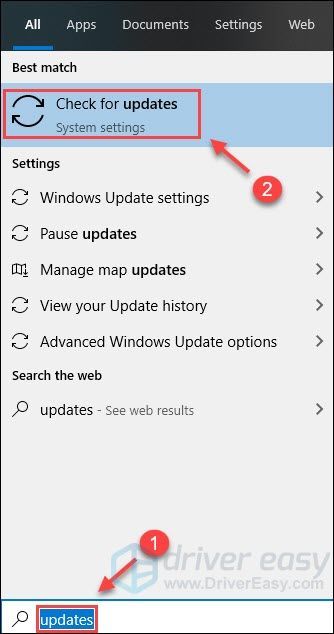
2) اگر اپ ڈیٹس دستیاب ہیں تو ، آپ کلک کرسکتے ہیں ڈاؤن لوڈ کریں ، پھر انسٹال کرنے کے لئے آن اسکرین ہدایات پر عمل کریں۔
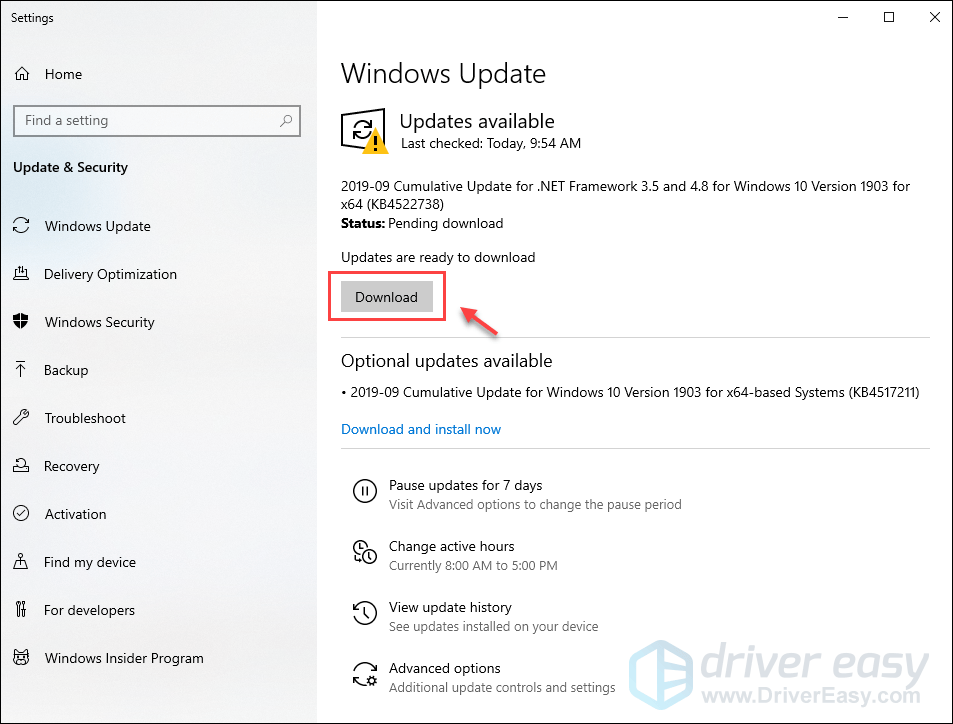
یا اگر یہ کہے آپ تازہ ترین ہیں ، بس کلک کریں اپ ڈیٹ کے لیے چیک کریں . ونڈوز دستیاب تازہ کاریوں کی تلاش شروع کردے گا اور اگر تازہ کارییں ہو تو خود بخود ڈاؤن لوڈ اور انسٹال کرے گا۔
ایک بار جب آپ اپنا سسٹم اپ ڈیٹ کر لیتے ہیں تو ، مکمل شٹ ڈاؤن کریں اور اپنے پی سی کو دوبارہ اسٹارٹ کریں ، پھر دیکھیں کہ آیا معاملہ طے شدہ ہے۔
5 درست کریں: آلہ ڈرائیوروں کو اپ ڈیٹ کریں
بعض اوقات بارڈر لینڈز 3 خراب یا فرسودہ ڈرائیور خصوصا your آپ کے گرافکس کارڈ ڈرائیور کی وجہ سے لانچ کرنے میں ناکام ہوسکتا ہے۔ اس صورت میں ، آپ شاید ایک بارڈر لینڈ 3 کریش ہو جائیں گے۔ اپنے گرافکس ڈرائیور کو تازہ ترین ورژن میں اپ ڈیٹ کرنے سے آپ کا کھیل آسانی سے چل سکتا ہے اور دوسرے ممکنہ مسائل یا غلطیوں سے بھی بچ سکتا ہے۔
آپ یا تو جدید ترین ڈرائیور آن لائن ڈاؤن لوڈ کرسکتے ہیں اور انہیں دستی طور پر انسٹال کرسکتے ہیں خود بخود کرو کے ساتھ آسان ڈرائیور .
ڈرائیور ایزی آپ کے سسٹم کو خود بخود پہچان لے گا اور اس کے لئے درست ڈرائیور تلاش کرے گا۔ آپ کو بالکل یہ جاننے کی ضرورت نہیں ہے کہ آپ کا کمپیوٹر کون سا سسٹم چل رہا ہے ، آپ کو غلط ڈرائیور ڈاؤن لوڈ اور انسٹال کرنے کا خطرہ مول لینے کی ضرورت نہیں ہے ، اور انسٹال کرتے وقت آپ کو غلطی کرنے کی فکر کرنے کی ضرورت نہیں ہے۔
آپ ڈرائیور ایزی کے مفت یا پرو ورژن میں سے اپنے ڈرائیوروں کو خود بخود اپ ڈیٹ کرسکتے ہیں۔ لیکن پرو ورژن کے ساتھ اس میں صرف 2 کلکس لگتے ہیں (اور آپ کو پورا تعاون اور 30 دن کی رقم کی واپسی کی ضمانت مل جاتی ہے):
1) ڈاؤن لوڈ کریں اور ڈرائیور ایزی انسٹال کریں۔
2) آسان ڈرائیور چلائیں اور کلک کریں جائزہ لینا . اس کے بعد ڈرائیور ایزی آپ کے کمپیوٹر کو اسکین کرے گا اور کسی بھی پریشانی والے ڈرائیور کا پتہ لگائے گا۔
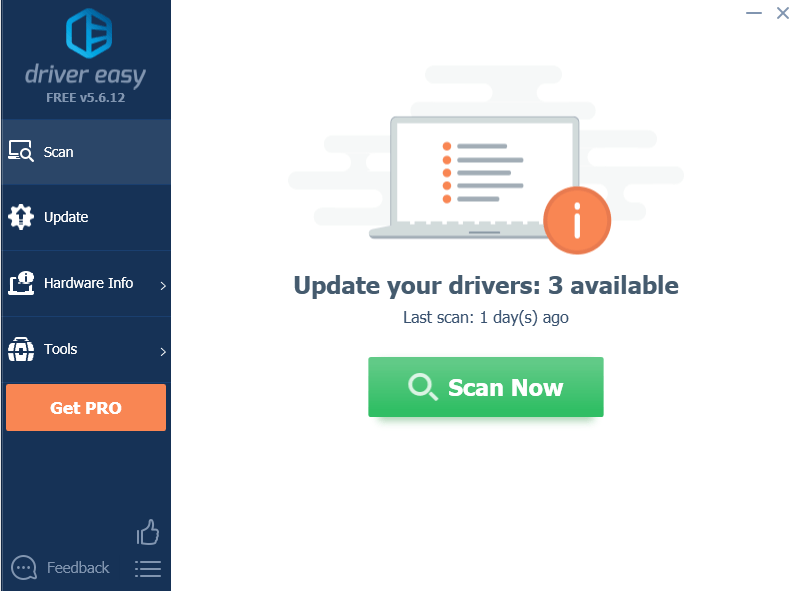
3) کلک کریں تمام تجدید کریں خود بخود ڈاؤن لوڈ اور انسٹال کرنے کے لئے جو آپ کے سسٹم پر موجود ہیں یا ختم ہوچکے ہیں ان تمام ڈرائیوروں کا صحیح ورژن (اس کی ضرورت ہوتی ہے پرو ورژن - جب آپ سب کو اپ ڈیٹ کرتے ہیں تو آپ کو اپ گریڈ کرنے کا اشارہ کیا جائے گا)۔
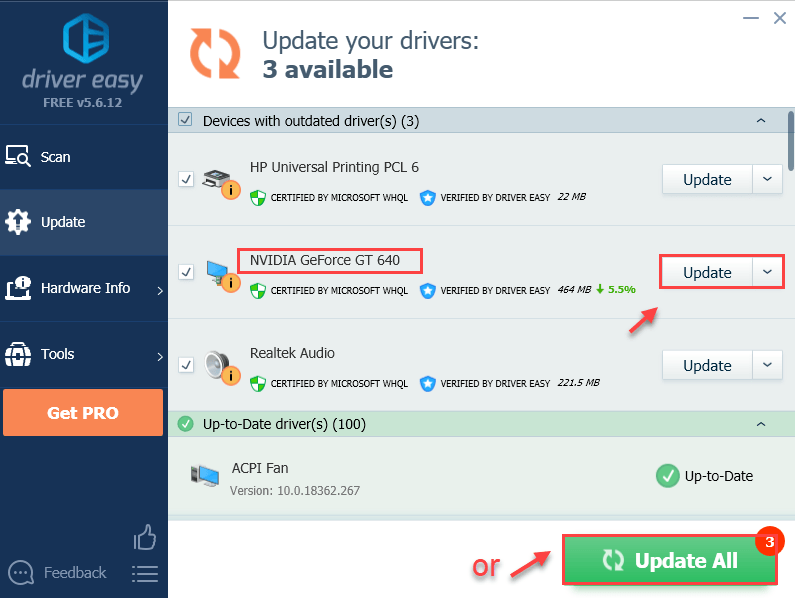 نوٹ: اگر آپ چاہیں تو آپ یہ مفت میں کرسکتے ہیں ، لیکن یہ جزوی طور پر دستی ہے۔
نوٹ: اگر آپ چاہیں تو آپ یہ مفت میں کرسکتے ہیں ، لیکن یہ جزوی طور پر دستی ہے۔ 4) اپنے پی سی کو دوبارہ شروع کریں اور اپنے کھیل کو ایپک گیمز لانچر پر چلانے کی کوشش کریں تاکہ دیکھنے کے ل. یہ کام کرتا ہے یا نہیں۔
درست کریں 6: واپس DX11 پر لوٹنا
اگر آپ بارڈر لینڈز 3 پر ڈی ایکس 12 کو فعال کرنے کی کوشش کرتے ہیں اور ہمیشہ کے لئے لوڈنگ میں پھنس جاتے ہیں تو آپ ڈی ایکس 11 پر سیٹ کرنے کی کوشش کرسکتے ہیں اور یہ دوبارہ کام کرے گا۔
1) اپنے کمپیوٹر پر ، جائیں
٪ صارف پروفائل٪ دستاویزات میرے کھیل بارڈر لینڈ 3 ved محفوظ تشکیل ونڈوز نو ایڈٹر
2) ونڈوزنو ایڈیٹر میں ، ٹائٹل والی فائل پر دائیں کلک کریں کھیل ہی کھیل میں استعمال کنندہ . یہ اور منتخب کریں نوٹ پیڈ کے ساتھ ترمیم کریں .
3) نوٹ پیڈ میں ، جہاں بھی لکھا ہے اس کی لائن تلاش کرنے کے لئے نیچے پورے راستہ اسکرول کریں ترجیحی گرافکس اے پی آئی اور تبدیلی ڈی ایکس 12 کرنے کے لئے ڈی ایکس 11 ، پھر فائل کو محفوظ کریں۔
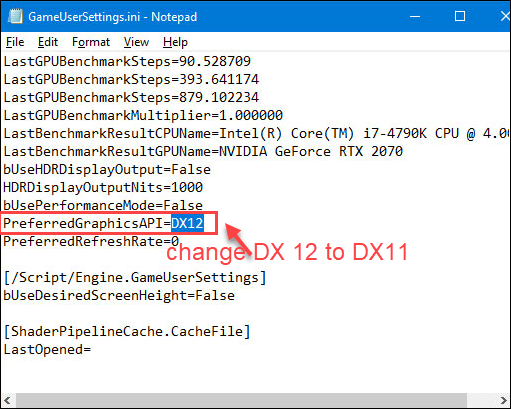
4) اپنے پی سی کو دوبارہ شروع کریں اور اس مسئلے کی جانچ کے لئے بارڈر لینڈز 3 کو دوبارہ لانچ کریں۔
DX12 API کے لئے سپورٹ ابھی بھی کھیل کے بیٹا مرحلے میں ہے ، لہذا اس مسئلے کو جلد ہی کسی اپ ڈیٹ کے ساتھ طے کرلیا جائے گا ، لیکن یہ اپ ڈیٹ کو بروقت انجام دینے میں گیئر باکس سافٹ ویئر کی ذمہ داری ہے۔ روشن پہلو پر ، جن کھلاڑیوں نے DX11 موڈ میں گیم کھیلنے کا انتخاب کیا وہ سبھی تیار ہیں کیونکہ یہ DX11 وضع میں بالکل ٹھیک کام کرتا ہے۔درست کریں 7: اینٹی وائرس سافٹ ویئر کو عارضی طور پر غیر فعال کریں
بارڈر لینڈز 3 لانچ نہ کرنا بعض اوقات آپ کی تیسری پارٹی کے اینٹی وائرس اطلاق کی وجہ سے ہوتا ہے۔ یہ دیکھنے کے ل that کہ آیا یہ آپ کے لئے مسئلہ ہے ، اپنے اینٹی وائرس پروگرام کو عارضی طور پر غیر فعال کریں اور دیکھیں کہ آیا مسئلہ برقرار رہتا ہے۔
چونکہ یہ چل رہا ہے تو بارڈر لینڈز 3 بہت زیادہ میموری اور سی پی یو استعمال کرتا ہے ، لہذا بہت سارے تھرڈ پارٹی اینٹی وائرس ایپلی کیشن اس کو ایک ممکنہ خطرہ سمجھ سکتی ہے اور توقع کے مطابق بارڈر لینڈز 3 لانچ نہیں کرسکتا ہے۔
اگر یہ آپ کی پریشانی کا سبب ہے تو آپ کوشش کر سکتے ہیں آپ کی تیسری پارٹی کے اینٹی وائرس اطلاق کے استثنا کے طور پر بارڈر لینڈز 3 کو شامل کرنا . (اگر آپ کو یہ معلوم نہیں ہے کہ ہدایات کے ل Please براہ کرم اپنے اینٹی وائرس دستاویزات سے رجوع کریں۔)
جب آپ انٹی وائرس کو غیر فعال کرتے ہیں تو آپ ان سائٹس پر تشریف لاتے ہیں جو آپ دیکھتے ہیں ، کون سی ای میلز آپ کھولتے ہیں اور کون سی فائلیں ڈاؤن لوڈ کرتے ہیں۔8 درست کریں: تازہ ترین گیم پیچ لگائیں
گیئر باکس سافٹ ویئر کیڑے کو ٹھیک کرنے اور گیمنگ کی کارکردگی کو بہتر بنانے کے لئے گیم پیچ کو جاری کرتا رہتا ہے۔ یہ ممکن ہے کہ ایک نیا پیچ بارڈر لینڈز 3 لانچنگ کے معاملے کو ٹھیک کرنے میں کامیاب ہوسکے۔
اگر کوئی نیا پیچ دستیاب ہے تو ، آپ اسے ڈاؤن لوڈ کرکے انسٹال کرسکتے ہیں کہ آیا یہ آپ کے مسئلے کو ٹھیک کرتا ہے یا نہیں۔ اگر کوئی پیچ دستیاب نہیں ہے ، یا اگر آپ نے تازہ ترین پیچ انسٹال کرنے کے بعد بھی یہ مسئلہ برقرار رکھا ہے تو ، ذیل میں اگلے ٹھیک کو آزمائیں۔
9 درست کریں: صاف بوٹ انجام دیں
اگر بارڈر لینڈز 3 اب بھی لانچ کرنے میں ناکام رہتا ہے تو ، یہ آپ کے کمپیوٹر پر موجود دوسرے سافٹ ویئر کی وجہ سے ہوسکتا ہے۔ پریشان کن سافٹ ویر کو جاننے کے ل You آپ کو کلین بوٹ کی ضرورت ہوگی۔ یہ کرنے کا طریقہ یہاں ہے:
1) دبائیں ونڈوز کلید + R ایک ہی وقت میں کھولنے کے لئے رن ڈبہ. ٹائپ کریں msconfig اور ہٹ داخل کریں .
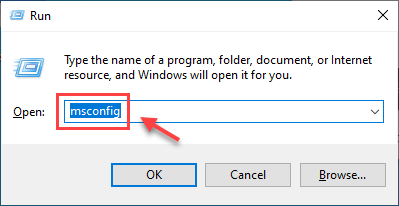
2) پر کلک کریں خدمات ٹیب اور چیک کریں مائیکرو سافٹ کی تمام خدمات کو چھپائیں باکس ، پھر کلک کریں سب کو غیر فعال کریں .
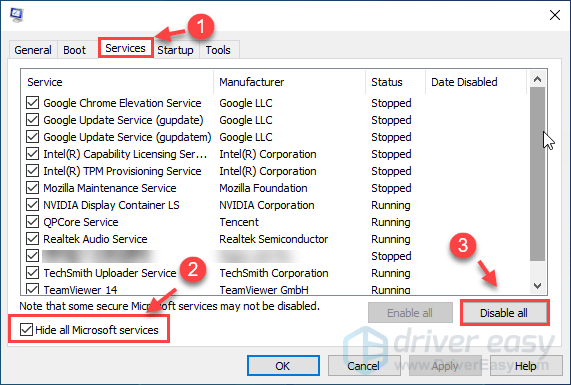
3) منتخب کریں شروع ٹیب اور کلک کریں ٹاسک مینیجر کھولیں .
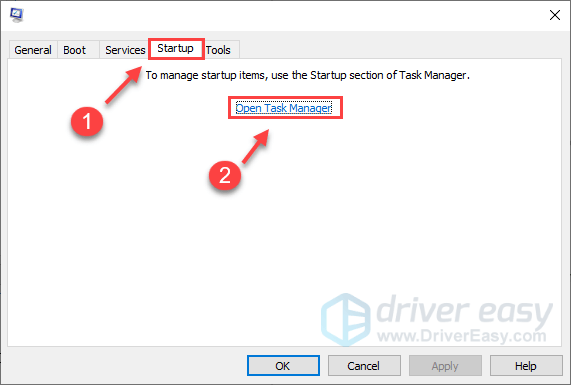
4) کے تحت شروع ٹیب ، منتخب کریں ہر ایک اسٹارٹ آئٹم اور پھر کلک کریں غیر فعال کریں .
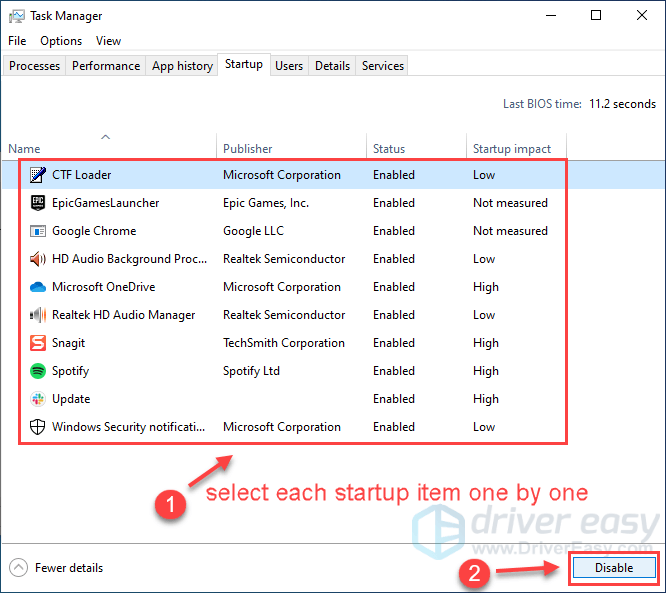
5) کلک کریں درخواست دیں > ٹھیک ہے .
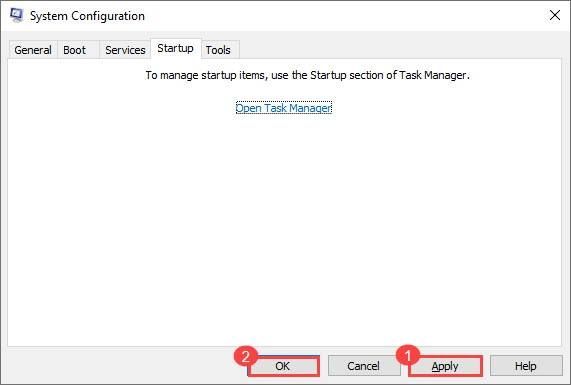
6) اپنے پی سی کو دوبارہ شروع کریں اور بارڈر لینڈ 3 لانچ کریں تاکہ یہ دیکھنے کے ل. کہ کھیل عام طور پر شروع ہوسکتا ہے۔
اگر ایسا ہے تو ، مبارکباد! تاہم ، آپ کو پریشانی والا سافٹ ویئر تلاش کرنے کی ضرورت ہوگی۔ یہ کرنے کا طریقہ یہاں ہے:
1. کھولیں سسٹم کی تشکیل ایک بار پھر
2. خدمات اور ایپلیکیشنز کو اہل بنائیں جو آپ نے پہلے غیر فعال کردی ہیں ایک ایک کر کے جب تک کہ آپ کو پریشانی کا پتہ نہ لگے۔
ایک بار جب آپ کو پریشان کن سافٹ ویئر کا پتہ چل جاتا ہے تو ، آپ کو مستقبل میں اسی مسئلے میں چلنے سے بچنے کے لئے اسے ان انسٹال کرنے کی ضرورت ہوگی۔
10 درست کریں: سسٹم فائل چیکر چلائیں
گمشدہ یا خراب شدہ سسٹم فائلوں کے نتیجے میں بارڈر لینڈ لانچ نہ ہونے کا باعث بن سکتے ہیں۔ اس مسئلے کو حل کرنے کے ل you ، آپ اس کا استعمال کرسکتے ہیں سسٹم فائل چیکر ونڈوز کا آلہ کسی بھی فائل کی بدعنوانی کی جانچ پڑتال اور اس کی مرمت کرسکتا ہے۔
1) اپنے کی بورڈ پر ، دبائیں ونڈوز لوگو کی اور R چلائیں ڈائیلاگ باکس کھولنے کے لئے ایک ہی وقت میں۔ ٹائپ کریں سینٹی میٹر اور دبائیں Ctrl + شفٹ + درج کریں بطور ایڈمنسٹریٹر کمانڈ پرامپٹ چلائیں۔
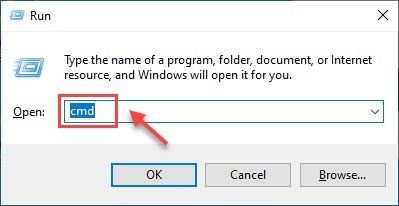
2) کلک کریں جی ہاں جب آپ کو اجازت کے لئے کہا جائے۔
3) کمانڈ پرامپٹ ونڈو میں ، درج ذیل کمانڈ کو ٹائپ کریں ( نوٹ اس کے درمیان ایک جگہ ہے ایس ایف سی اور / ) اور دبائیں داخل کریں .
ایس ایف سی / سکین
4) سسٹم اسکین ختم ہونے کا انتظار کریں۔ اس عمل کے دوران ونڈوز آپ کی خراب شدہ اور گمشدہ فائلوں کی مرمت کرنے کی کوشش کرے گا۔
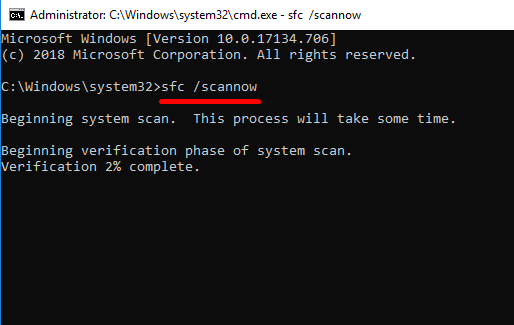
5) جب تصدیق ختم ہوجاتی ہے تو ، آپ کو مندرجہ ذیل پیغامات موصول ہوسکتے ہیں۔
- ونڈوز ریسورس پروٹیکشن میں سالمیت کی کوئی خلاف ورزی نہیں ملی .
اس کا مطلب ہے کہ آپ کے پاس کوئی فائلیں گمشدہ یا خراب شدہ نہیں ہیں۔ آپ اپنی پریشانی کو حل کرنے کے ل next اگلے فکس کے ساتھ آگے بڑھ سکتے ہیں۔ - ونڈوز ریسورس پروٹیکشن نے خراب فائلوں کو پایا اور کامیابی کے ساتھ ان کی مرمت کی
آپ ایک بار بار کارکردگی کا مظاہرہ کرسکتے ہیں اور یہ دیکھنے کیلئے کہ بارڈر لینڈ 3 کو دوبارہ لانچ کرنے کی کوشش کر سکتے ہیں۔
11 کو درست کریں: کھیل کو دوبارہ انسٹال کریں
اگر مذکورہ بالا کوئی بھی اصلاحات آپ کے ل works کام نہیں کرتی ہے تو ، آپ کو اس مسئلے کو حل کرنے کے لئے کھیل کو دوبارہ انسٹال کرنے کی کوشش کرنی ہوگی۔
1) اپنے کی بورڈ پر ، دبائیں ونڈوز لوگو کی اور R ایک ہی وقت میں رن ڈبہ.
2) ٹائپ کریں appwiz.cpl اور دبائیں داخل کریں .
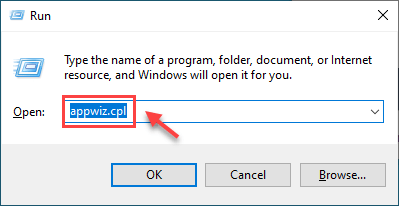
3) دائیں کلک کریں بارڈر لینڈز 3 ، پھر کلک کریں انسٹال کریں .
عام طور پر ، بارڈر لینڈز 3 دوبارہ انسٹال کرنے کے بعد دوبارہ ٹھیک سے کام کرسکتا ہے۔ اگر یہ اب بھی کام نہیں کرتا ہے تو ، آپ ایپک گیمز کو بھی ان انسٹال کرسکتے ہیں۔
ہمیں امید ہے کہ اس سے آپ کے مسئلے کو حل کرنے میں مدد ملے گی۔ اگر آپ کے کوئی سوالات ہیں تو ، براہ کرم ہمیں نیچے ایک تبصرہ کرنے کے لئے آزاد محسوس کریں۔
![[حل شدہ] Intel Wi-Fi 6 AX201 کام نہیں کر رہا ہے۔](https://letmeknow.ch/img/knowledge/30/intel-wi-fi-6-ax201-not-working.jpg)





